فہرست کا خانہ
یہ مضمون میری سیریز کا حصہ ہے: What-If Analysis in Excel – ایک قدم بہ قدم مکمل گائیڈ۔ اس مضمون میں، ہم ایک دو متغیر ڈیٹا ٹیبل میں ایکسل بنانے جا رہے ہیں۔ ایک دو متغیر ڈیٹا ٹیبل آپ کو دو سیل بطور ان پٹ استعمال کرنے دیتا ہے۔ درج ذیل تصویر میں، ہم نے آپ کو دو متغیر ڈیٹا ٹیبل کا سیٹ اپ دکھایا ہے۔
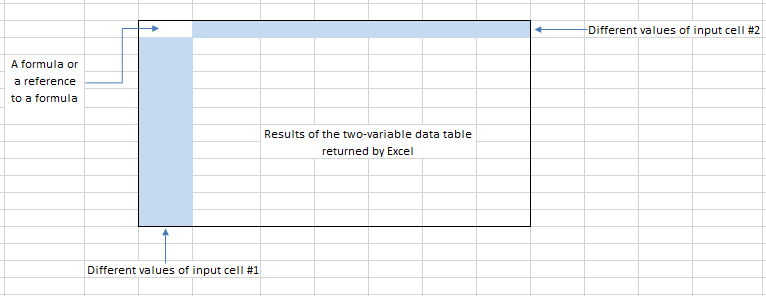
دو متغیر ڈیٹا ٹیبل کا سیٹ اپ۔
اگرچہ آپ کو معلوم ہو سکتا ہے کہ یہ سیٹ اپ ایک متغیر ڈیٹا ٹیبل سے ملتا جلتا ہے، دو متغیر ڈیٹا ٹیبل میں ایک اہم فرق ہے: دو متغیر ڈیٹا ٹیبل نتائج دکھا سکتا ہے۔ ایک وقت میں صرف ایک فارمولہ کا۔ دوسری طرف، ایک متغیر ڈیٹا ٹیبل میں، آپ ٹیبل کی اوپری قطار میں کسی بھی تعداد میں فارمولے، یا فارمولوں کے حوالے رکھ سکتے ہیں۔ ایک دو متغیر جدول میں، یہ سب سے اوپر والی قطار دوسرے ان پٹ سیل کی اقدار رکھتی ہے۔ ٹیبل کے اوپری بائیں سیل میں واحد نتیجہ کے فارمولے کا حوالہ ہوتا ہے۔
ہم نے اپنے ایک متغیر جدول مضمون میں رہن کے قرض کی ورک شیٹ کے ساتھ کام کیا ہے۔ ہم اس مارگیج لون ورک شیٹ کا استعمال کرتے ہوئے ایک دو متغیر ڈیٹا ٹیبل بنا سکتے ہیں جو دو ان پٹ سیلز (جیسے سود کی شرح اور کم ادائیگی فیصد) کے مختلف مجموعوں کے فارمولے (کہیں، ماہانہ ادائیگی) کے نتائج دکھائے گا۔ دوسرے پر اثرات دیکھنے کے لیے آپ متعدد ڈیٹا ٹیبلز (ایک متغیر یا دو متغیر ڈیٹا ٹیبل) بنا سکتے ہیں۔فارمولے۔
ورکنگ فائل ڈاؤن لوڈ کریں
نیچے دیے گئے لنک سے ورکنگ فائل ڈاؤن لوڈ کریں:
Tow Variable Data Table.xlsxایکسل میں دو متغیر ڈیٹا ٹیبل بنانے کے لیے 3 مثالیں
یہاں، ہم نے اس مضمون میں کچھ مثالیں استعمال کی ہیں تاکہ دو متغیر ڈیٹا ٹیبل کے ساتھ کام کریں۔ مزید برآں، ہم آپ کو ایکسل میں دو متغیر ڈیٹا ٹیبل بنانے کے طریقے کی 3 مثالیں دکھائیں گے۔
1. ڈائریکٹ میل پرافٹ ماڈل کے لیے دو متغیر ڈیٹا ٹیبل بنانا
اس مثال میں، ایک کمپنی اپنی مصنوعات کو فروخت کرنے کے لیے براہ راست میل پروموشن کرنا چاہتی ہے۔ یہ ورک شیٹ براہ راست میل پروموشن سے خالص منافع کا حساب لگاتی ہے۔
یہ ڈیٹا ٹیبل ماڈل دو ان پٹ سیل استعمال کرتا ہے: بھیجے گئے میل کی تعداد اور متوقع جواب کی شرح ۔ اس کے علاوہ، کچھ اور آئٹمز ہیں جو پیرامیٹرز علاقے میں ظاہر ہوتے ہیں۔
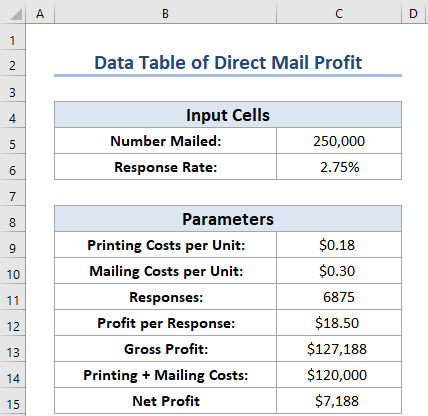
اب، ہم وضاحت کریں گے کہ ہم ان پیرامیٹرز کو کیسے تلاش کرتے ہیں۔
- پرنٹنگ لاگت فی یونٹ: یہ ایک میل پرنٹ کرنے کی لاگت ہے۔ آپ جانتے ہیں، یونٹ کی قیمت مقدار کے ساتھ مختلف ہوتی ہے: $0.25 ہر ایک 200,000 سے کم مقدار کے لیے؛ $0.18 ہر ایک 200,001 سے کم مقدار کے لیے 300,000 ; اور $0.15 ہر ایک 300,000 سے زیادہ مقدار کے لیے۔
- اس طرح، ہم نے C9 سیل میں درج ذیل فارمولہ استعمال کیا ہے۔
=IF(C5<200000,0.25, IF(C5<300000,0.18, 0.15))
- میلنگ لاگت فی یونٹ: یہ ایک مقررہ لاگت ہے، $0.30 فی یونٹ میل بھیجی گئی۔
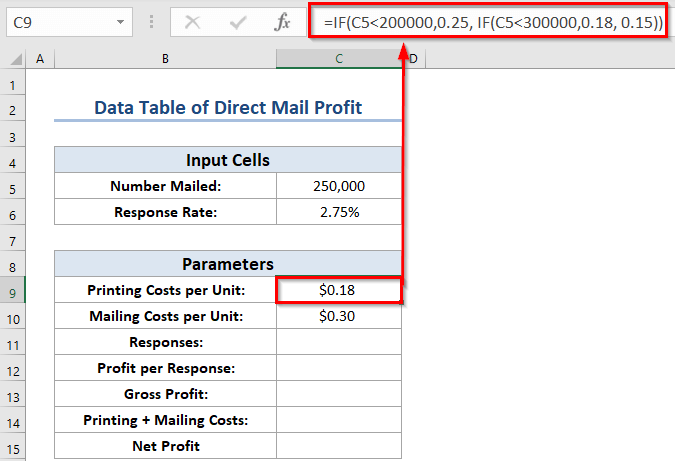
- جوابات: جوابات کی تعداد، جواب سے شمار کی جاتی ہے شرح اور میل بھیجے گئے نمبر۔
- تو، اس سیل میں فارمولہ درج ذیل ہے:
=C5*C6 <17
- فی جواب منافع: یہ بھی ایک مقررہ قدر ہے۔ کمپنی جانتی ہے کہ اسے فی آرڈر $18.50 کا اوسط منافع ملے گا۔
- مجموعی منافع: یہ ایک سادہ فارمولا ہے جو منافع فی جواب کو ضرب دیتا ہے۔ اس فارمولے کا استعمال کرتے ہوئے جوابات کی تعداد:
=C11*C12 18>
- پرنٹ + میلنگ کے اخراجات: یہ فارمولہ پروموشن کی کل لاگت کا حساب لگاتا ہے:
=C5*(C9+C10) 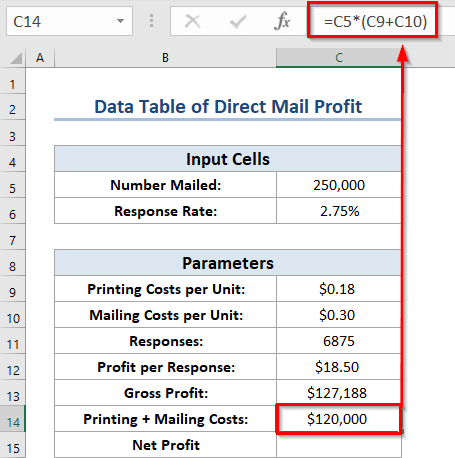
- خالص منافع: یہ فارمولہ نیچے کی لکیر کا حساب لگاتا ہے — مجموعی منافع مائنس پرنٹنگ اور میلنگ کے اخراجات۔
- اس طرح، ہم نے C15 سیل میں درج ذیل فارمولہ استعمال کیا ہے۔
=C13-C14 
اب، درج ذیل اعداد و شمار دو متغیر ڈیٹا ٹیبل کے سیٹ اپ کو ظاہر کرتا ہے۔ جو میل نمبرز اور رسپانس ریٹس کے مختلف مجموعوں پر خالص منافع کا خلاصہ کرتا ہے۔
- سب سے پہلے، سیل F4 ایک فارمولہ پر مشتمل ہے جو خالص منافع سیل کا حوالہ دیتا ہے: C15 .

- یہاں، ریسپانس ریٹ درج کریں G4: N4 میں اقدار۔
- پھر، ins F5: F14 میں میل کی تعداد کی اقدار کو ert کریں۔
- اب، ڈیٹا کی حد منتخب کریں F4:N14 ۔
- پھر، ڈیٹا ٹیب >> سے What-If Analysis کمانڈ پر جائیں۔
- اس کے بعد، ڈیٹا ٹیبل آپشن منتخب کریں۔

اس وقت، ڈیٹا ٹیبل ڈائیلاگ باکس ظاہر ہوگا۔
- اب، C6 کو رو ان پٹ سیل<کے طور پر واضح کریں۔ 1 )۔
- آخر میں، ٹھیک ہے پر کلک کریں۔
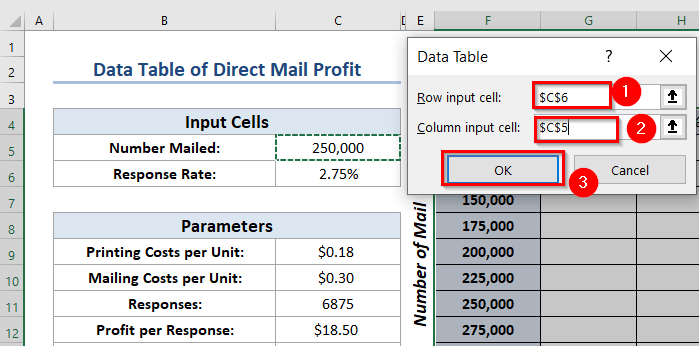
یہاں، جیسا کہ آپ دیکھ سکتے ہیں، ایکسل بھرتا ہے ڈیٹا ٹیبل. اس کے علاوہ، مندرجہ ذیل اعداد و شمار حتمی نتیجہ ظاہر کرتا ہے. مزید برآں، آپ یہ جان سکتے ہیں کہ جوابی شرح اور میل کی مقدار کے کچھ امتزاج کا نتیجہ اس ٹیبل سے نقصان کے بجائے منافع میں ہوتا ہے۔
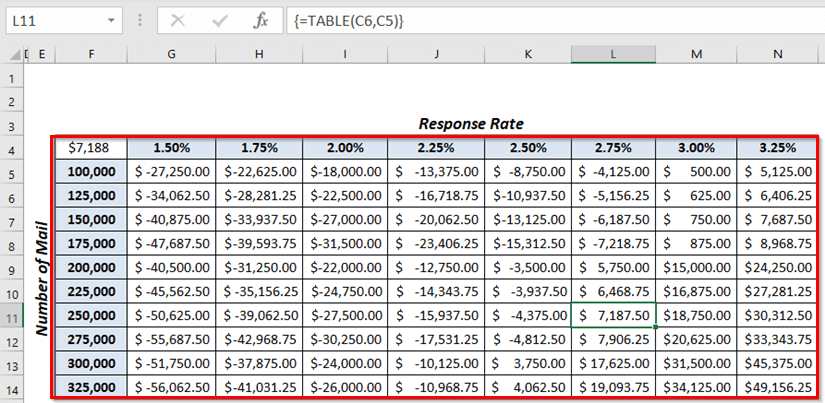
ایک جیسا متغیر ڈیٹا ٹیبل، یہ ڈیٹا ٹیبل بھی متحرک ہے۔ یہاں، آپ سیل F4 میں فارمولہ تبدیل کرکے کسی دوسرے سیل کا حوالہ دے سکتے ہیں (جیسے مجموعی منافع )۔ یا، آپ رسپانس ریٹ اور نمبر میل کے لیے کچھ مختلف اقدار درج کر سکتے ہیں۔
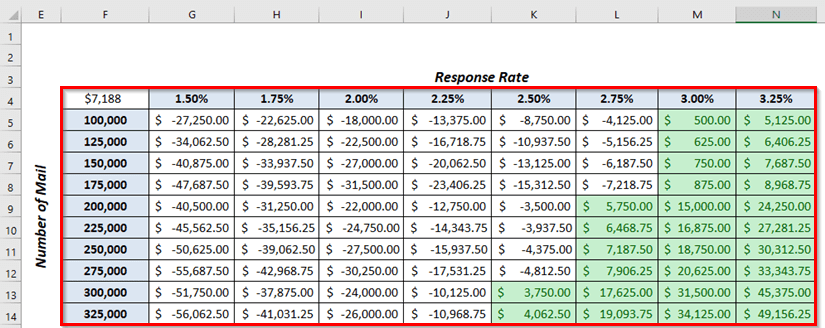
مزید پڑھیں: <2 ایکسل میں چارٹ ڈیٹا رینج کو کیسے تبدیل کیا جائے (5 فوری طریقے)
2. قرض کی ادائیگی کے لیے دو متغیر ڈیٹا ٹیبل بنانا
یہاں، ہم ایک اور مثال کا مظاہرہ کریں گے۔ ایکسل میں قرض کی ادائیگی کے لیے ایک دو متغیر ڈیٹا ٹیبل بنانا۔ مزید برآں، ڈیٹا ٹیبل کے لیے سب سے پہلے ہم ماہانہ ادائیگی کا حساب لگائیں گے۔
- سب سے پہلے، ایک منتخب کریںمختلف سیل C12 جہاں آپ حساب ماہانہ ادائیگی کرنا چاہتے ہیں۔
- دوسرے، C12<2 میں متعلقہ فارمولہ استعمال کریں۔> سیل۔
=PMT(C8/12,C7,-C11)
- بعد میں، نتیجہ حاصل کرنے کے لیے ENTER دبائیں۔
اس وقت، آپ ماہانہ ادائیگی کی رقم دیکھ سکتے ہیں۔

فارمولہ بریک ڈاؤن
یہاں، ہم نے PMT فنکشن کا استعمال کیا ہے جو مستقل شرح سود اور باقاعدہ ادائیگی کے ساتھ قرض کی بنیاد پر ادائیگی کا حساب لگاتا ہے۔
- سب سے پہلے، اس فنکشن میں، C8 5.25% کی سالانہ شرح سود کو ظاہر کرتا ہے۔
- دوسرے، C7 شرائط میں ادائیگی کی کل مدت کو ظاہر کرتا ہے۔ مہینے کا جو کہ 220 ہے۔
- تیسرے طور پر، C11 موجودہ قدر کو ظاہر کرتا ہے جو کہ $400,000 ہے۔
اب، مندرجہ ذیل اعداد و شمار دو متغیر ڈیٹا ٹیبل کے سیٹ اپ کو دکھاتا ہے جو ماہانہ ادائیگی کا خلاصہ شرح سود اور نیچے کے مختلف مجموعوں پر کرتا ہے۔ ادائیگی کا فیصد ۔
- سب سے پہلے، سیل F4 ایک فارمولہ پر مشتمل ہے جو ماہانہ ادائیگی سیل کا حوالہ دیتا ہے: C12 ۔
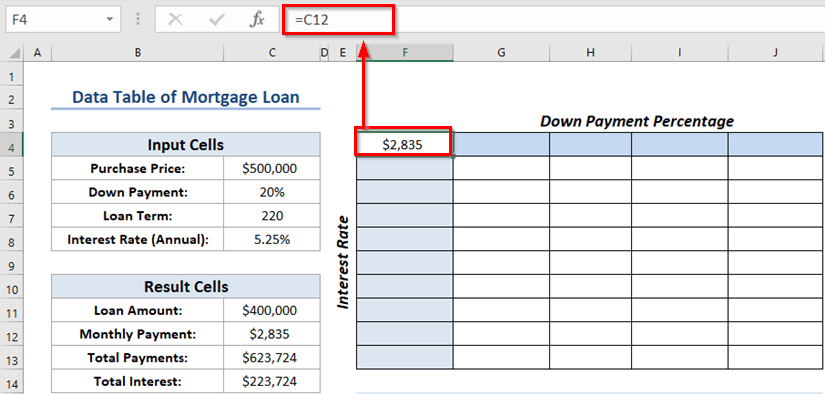
- اب، G4: J4 میں کم ادائیگی کا فیصد درج کریں۔
- پھر، شرح سود <1 میں داخل کریں۔>F5: F13 .
- اس کے بعد، ڈیٹا رینج منتخب کریں F4:J13 ۔
- پھر، ڈیٹا ٹیب > سے ;> کیا-اگر تجزیہ پر جائیں۔کمانڈ۔
- آخر میں، ڈیٹا ٹیبل آپشن کا انتخاب کریں۔ 15>
- اب، C6 کو رو ان پٹ سیل ( ڈاؤن پیمنٹ ) کے بطور واضح کریں۔
- اس کے بعد سیل C8 کو بطور کالم ان پٹ سیل ( شرح سود ) منتخب کریں۔
- آخر میں، کلک کریں۔ ٹھیک ہے ۔
- سب سے پہلے، ایک مختلف سیل منتخب کریں C12 جہاں آپ کیلکولیٹ کرنا چاہتے ہیں۔ مستقبل کی قدر ۔
- دوسرے طور پر، C12 سیل میں متعلقہ فارمولہ استعمال کریں۔>
=FV(C8/12,C6*C7,-C5)

اس وقت، ڈیٹا ٹیبل ڈائیلاگ باکس ظاہر ہوگا۔

یہاں، جیسا کہ آپ دیکھ سکتے ہیں، ایکسل ڈیٹا ٹیبل میں بھرتا ہے۔
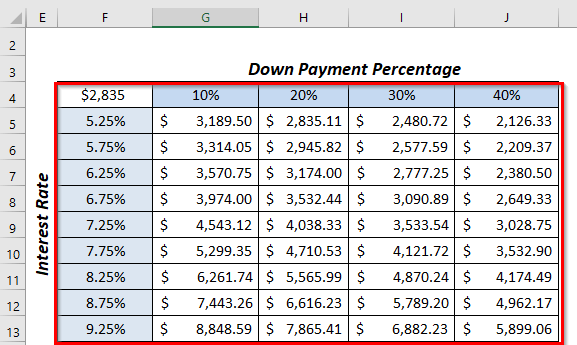
آخر میں، ہم نے ان سیلز کو ہائی لائٹ کیا ہے جن میں ہدف ماہانہ ادائیگی ہوتا ہے۔

مزید پڑھیں: ڈیٹا ٹیبل ایکسل میں کام نہیں کر رہا ہے (7 مسائل اور حل)
3. مستقبل کی قیمت کے دو متغیر ڈیٹا ٹیبل بنانا
یہاں، ہم ایک بنانے کی ایک اور مثال دکھائیں گے۔ ایکسل میں دو متغیر ڈیٹا ٹیبل مستقبل کی قدر کے لیے۔ مزید برآں، ڈیٹا ٹیبل کے لیے سب سے پہلے ہم فیوچر ویلیو کا حساب لگائیں گے۔
- اس کے بعد، نتیجہ حاصل کرنے کے لیے ENTER دبائیں۔
اس وقت، آپ رقم دیکھ سکتے ہیں۔ مستقبل کی قدر کا۔
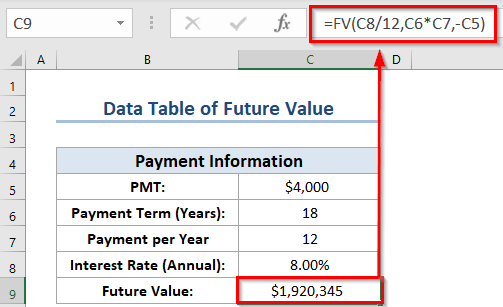
- یہاں , FV فنکشن متواتر سرمایہ کاری کی مستقبل کی قدر واپس کرے گا۔
- اب، C8 سالانہ سود کی شرح کو ظاہر کرتا ہے۔
- پھر، C6 کل مدت کو سال کے طور پر ظاہر کرتا ہے۔
- آخر میں، C5 اس مانیٹری ویلیو کو ظاہر کرتا ہے جو آپ اس وقت ادا کر رہے ہیں۔
اب، ہم ایک دو متغیر ڈیٹا ٹیبل بنائیں گے جو مستقبل کا خلاصہ کرتا ہے۔ قدر شرح سود اور سالوں کی تعداد کے مختلف مجموعوں پر۔
- تو، یا تو مثال-1 کی پیروی کریں یا مثال-2 ڈیٹا ٹیبل بنانے کے لیے۔
یہاں، ہم نے فائنل ڈیٹا ٹیبل منسلک کیا ہے۔
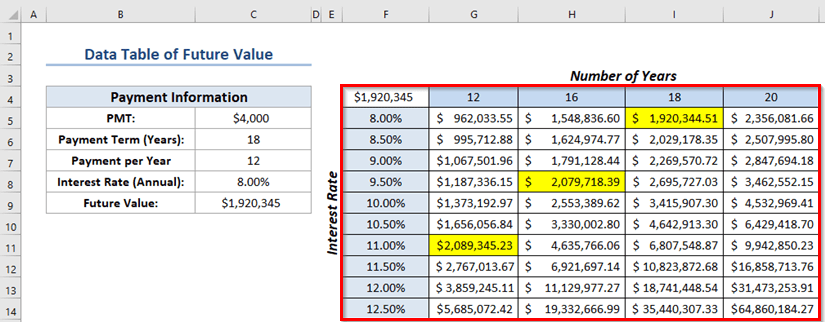
مزید پڑھیں: ایکسل ڈیٹا ٹیبل کی مثال (6 معیار)
نتیجہ
ہمیں امید ہے کہ آپ کو یہ مضمون مددگار ثابت ہوا۔ یہاں، ہم نے ایکسل میں ٹو ویری ایبل ڈیٹا ٹیبل بنانے کے لیے 3 مناسب مثالوں کی وضاحت کی ہے۔ ایکسل سے متعلق مزید مواد جاننے کے لیے آپ ہماری ویب سائٹ ExcelWIKI ملاحظہ کر سکتے ہیں۔ براہ کرم، تبصرہ، مشورے، یا سوالات چھوڑیں اگر آپ کے پاس ذیل کے تبصرے والے حصے میں ہے۔

